Demek kendine bir Tumblr blogu aldın, değil mi? İster acemi bir web sitesi koşucusu olun, ister kıdemli bir Tumblr sahibi olun, web sitenizin istatistiklerini takip etmeniz gerekir.
Sitenizi kimlerin ve neden ziyaret ettiğini öğrenmek için bulabileceğiniz en iyi (ve ücretsiz) sistem Google Analytics'tir. Web istatistikleri analiz paketi, işin en iyisidir, ancak SEO veya trafik analizi konusunda bir tür dereceniz yoksa, oldukça bunaltıcı olabilir.
Bu nedenle, site istatistiklerinizi en az telaşla takip etmek isteyenler için, işte size nasıl ulaşacağınız: Tumblr blogunuza yüklenen Google Analytics ve aşağıdakilerle Analytics gösterge tablonuzu kurmanın hızlı ve kolay bir yolu: temel bilgi.
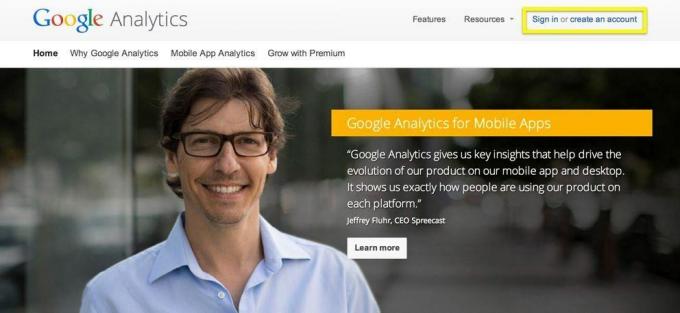
1. Adım: Bir Analytics Hesabı Oluşturma
üzerine gitmek Google Analytics ve Google hesabınızla oturum açın. Bir Google hesabınız yoksa, Hesap Oluştur bağlantısını tıklayabilir ve kolay süreci ilerleyebilirsiniz. Analytics'te oturum açtıktan sonra, sağ üstteki Yönetici bağlantısını ve ardından Yeni Hesap Oluştur'u tıklamanız gerekir. Hesap Adı alanına Tumblr'ınızın adını girin ve ardından Tumblr blogunuzun web adresini yazın (genellikle adınız.tumblr.com). Ülkeniz, saat diliminiz ve geri kalanı gibi ayrıntıların geri kalanını doldurun. Hizmet Şartlarını okuyun, “Kabul ediyorum” seçeneğini işaretleyin ve ardından Hesap Oluşturun.
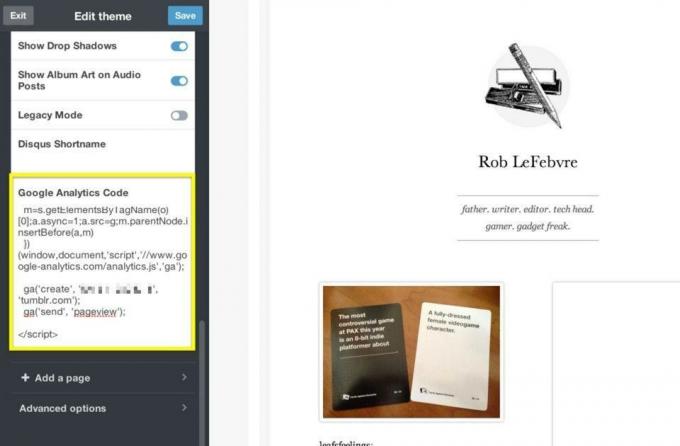
2. Adım: Analytics'i Tumblr'a Bağlayın
Yukarıdaki adımı tamamladığınızda, bir hesap kimliği ve bir miktar izleme kodu alacaksınız. Şöyle görünebilir:
< komut dosyası >
(fonksiyon (i, s, o, g, r, a, m){i['GoogleAnalyticsObject']=r; i[r]=i[r]||fonksiyon(){
(i[r].q=i[r].q||[]).push (argümanlar)},i[r].l=1*new Date();a=s.createElement (o),
m=s.getElementsByTagName (o)[0];a.async=1;a.src=g; m.parentNode.insertÖnce (a, m)
})(pencere, belge,'komut dosyası','//www.google-analytics.com/analytics.js','ga');
ga('oluştur', 'UA-XXXXXXXX-X', 'tumblr.com');
ga('gönder', 'sayfa görüntüleme');
< /komut dosyası >
Önemli olan, ilk "script" etiketinden ikinciye kadar olan her şeyi kopyalamak ve ardından Tumblr Kontrol Paneli. Bir kez orada, özel temanızda Google Analytics kodunu isteyen bölümü bulmanız veya Temayı Kontrol Paneli içinden düzenlemeniz gerekir. Yaptığım yol, Kontrol Panelimin sağ üst köşesindeki dişli simgesine tıklamak ve ardından Temayı Düzenle düğmesini bulana kadar sayfayı aşağı kaydırmaktı. Bir kez orada, Tema düzenleyicinin en altına gittim, Google Analytics Kodu alanını buldum ve ardından kodu yukarıdan buraya yapıştırdım. Kaydet'e basın ve altınsınız.

3. Adım: Bir Google Analytics Kontrol Paneli ekleyin
İşte sihrin gerçekleştiği yer. Eğer benim gibiyseniz, sokakta yuvarlanmak için tekerleği yeniden icat etmek zorunda kalmak istemezsiniz. Doğrudan ana Google Analytics sayfasında, web sitenizin istatistiklerine basit, gösterişten uzak bir görünüm kazandıracak, Analytics için birkaç temel Gösterge Tablosu vardır.
Google Analytics'e giriş yaptıktan sonra Tumblr blogunuzun "hesabına" tıklayın. Temel Kitleye Genel Bakış sayfasına gideceksiniz, ancak burada durmayın. Soldaki bölmede, Gösterge Tablolarını göreceksiniz. Oraya tıklayın ve ardından +Yeni Pano'ya tıklayın. Pano Oluştur penceresi görünecek ve Galeriden İçe Aktar'ı tıklamak isteyeceksiniz. Burada tonlarca faydalı gösterge tablosunda gezinebilir ve kontrol etmek istedikleriniz için İçe Aktar düğmesini tıklayabilirsiniz. Vahşi ol, tadını çıkar.
Oldukça kullanışlı bir temel blog panosu aşağıdaki URL'de bulunabilir:
https://www.google.com/analytics/web/template? uid=U5zQSLDeQEuheLsVm95BFw
Google Analytics'te oturum açmış durumdayken üzerine tıklarsanız, kullanmak istediğiniz Analytics hesabını seçmeniz ve ardından doğrudan Gösterge Tablosu görünümüne gitmeniz istenir. Bu, seçilen zaman diliminde sitenizi kaç kişinin ziyaret ettiği gibi bir sürü faydalı trafik bilgisi içerir. sağ üstte (genellikle geçen ay için varsayılandır), nereden geldikleri ve Tumblr'ınızdaki en popüler sayfalar hangileridir Blog.
Elbette, aynı adımları herhangi bir web sitesi için kullanabilirsiniz, bu yüzden yapın.
Üzerinden: CowleyWeb
